Oletko koskaan miettinyt, mikä tuo pieni vihreä ja keltainen kuvake tehtäväpalkissasi on? Tai miksi se edes pyörii? Tässä on katsaus siitä, mitä se on, mitä se tekee ja kuinka estää sen toiminta, kun käynnistät Windows-tietokoneesi.
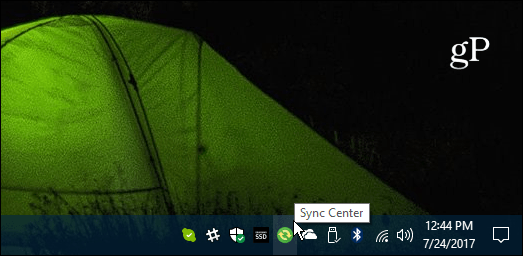
Mikä on synkronointikeskus tai mobsync.exe?
Microsoft Sync Center on Microsoftin prosessi, joka sisältyy kaikkiin nykyaikaisiin Windowsin versioihin. Sitä käytetään pääasiassa tiedostojesi synkronoimiseen mobiililaitteiden kanssa verkkosijainnin kautta. Sillä on myös kyky toimia taustalla ja tallentaa offline-tilassa. Se esimerkiksi toimii, jos Internet Explorer on asetettu synkronoimaan sivut offline-katselua varten.
Voit lopettaa synkronointikeskusprosessin käynnistyksen jälkeen Task Managerissa Prosessit-välilehdellä. Windows 10: ssä sinun pitäisi nähdä se Microsoft Sync Centerinä, kuten alla olevassa kuvassa. Etsi aiemmissa Windowsin versioissa mobsync.exe ja lopeta se.

Pysäytä synkronointikeskus käynnistymästä käynnistyksen yhteydessä
Jos et käytä sitä etkä halua synkronointikeskusprosessin olevan käynnissä käynnistyksen aikana, voit pysäyttää sen. Voit tehdä tämän poistamalla offline-tiedostot -ominaisuuden käytöstä. Windows 10:ssä helpoin tapa tehdä se on painaa näppäimistön Windows-näppäintä ja kirjoittaa: offline-tiedostot, valitse tulos ylhäältä tai paina Enter. Tai aiemmissa Windowsin versioissa voit avata Ohjauspaneeli > Verkko ja Internet > Offline-tiedostot .
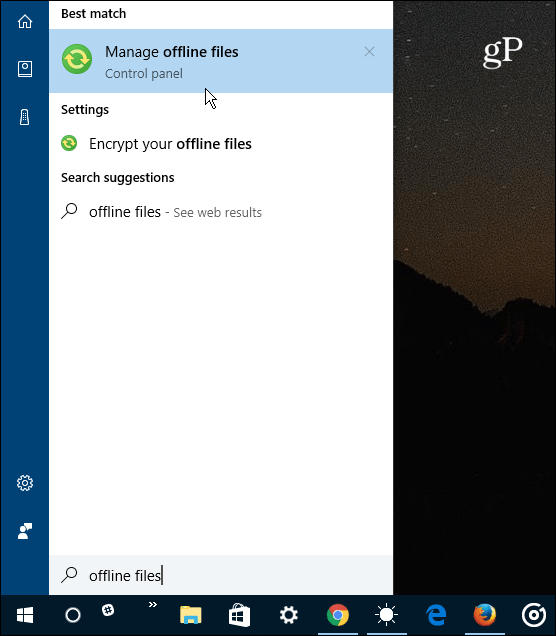
Napsauta sitten Yleiset-välilehdellä Poista offline-tiedostot käytöstä -painiketta ja napsauta OK.
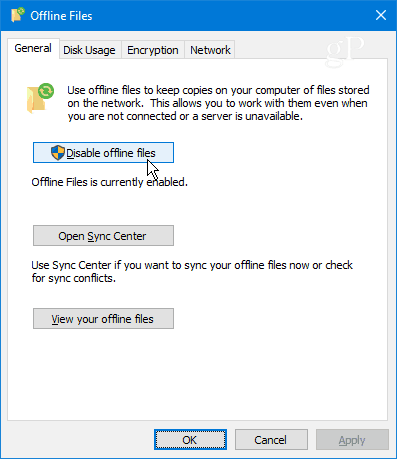
Sinun on suoritettava ärsyttävä uudelleenkäynnistys, jotta voit poistaa offline-tiedostot käytöstä, joten et todennäköisesti halua tehdä tätä ennen kuin sinulla on seisokkeja.
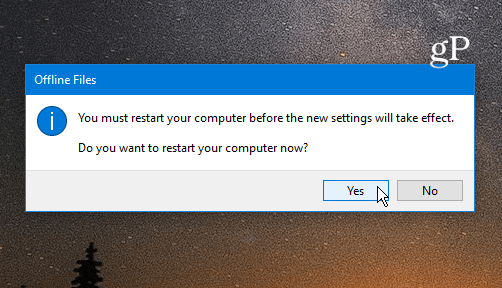
Huomaa, että sinun tulee poistaa tämä ominaisuus käytöstä vain, jos et käytä sitä. Esimerkiksi alla olevassa kuvassa käytin sitä Windows Home Serverin kanssa jossain vaiheessa, mutta koska palvelin on nyt irti, päätin lopettaa sen käynnistymisen. Jos et ole varma, tarvitseeko prosessi suorittaa vai ei, jos jokin lakkaa toimimasta sen poistamisen jälkeen, palaa takaisin ja ota Offline-tiedostot takaisin käyttöön.
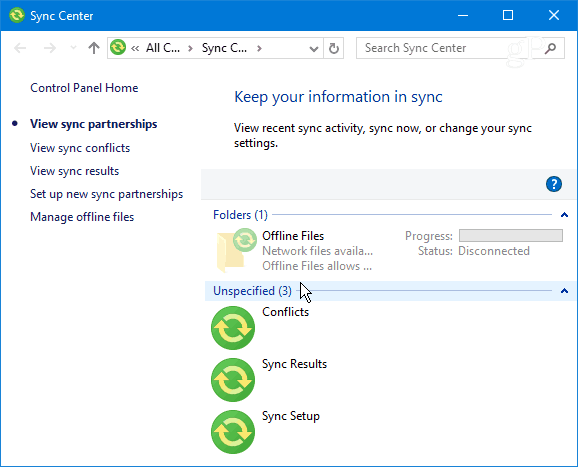
Käytätkö Windowsin synkronointikeskusta tai onko sinulla kysyttävää? Jätä kommentti alle tai liity ohjekeskusteluryhmiimme .
![Xbox 360 -emulaattorit Windows PC:lle asennetaan vuonna 2022 – [10 PARHAAT POINTA] Xbox 360 -emulaattorit Windows PC:lle asennetaan vuonna 2022 – [10 PARHAAT POINTA]](https://img2.luckytemplates.com/resources1/images2/image-9170-0408151140240.png)
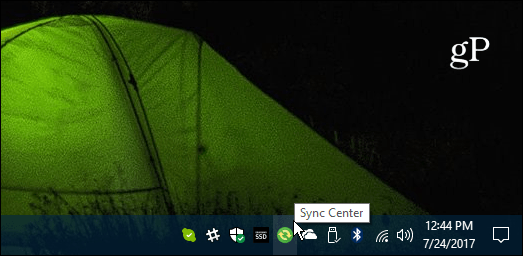

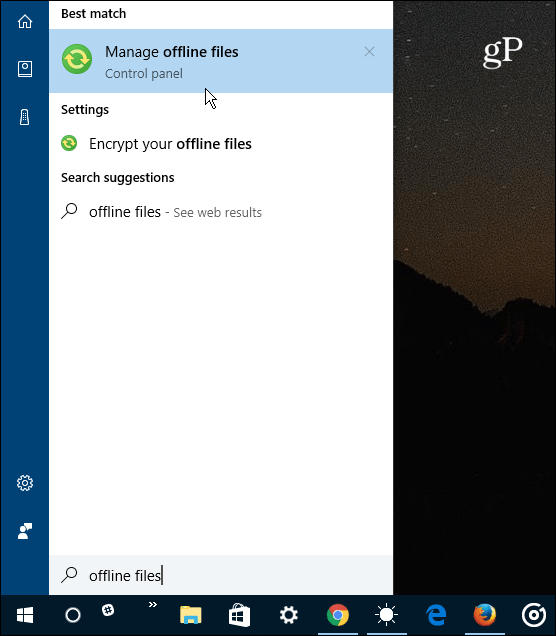
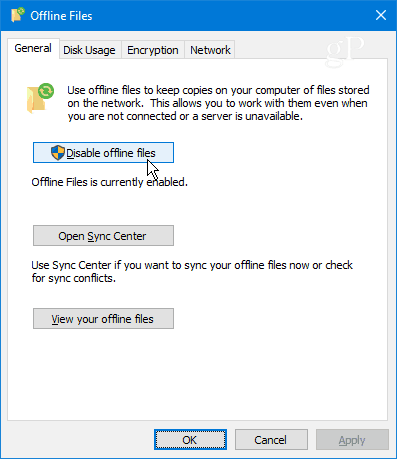
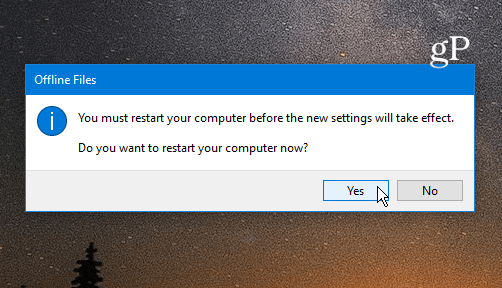
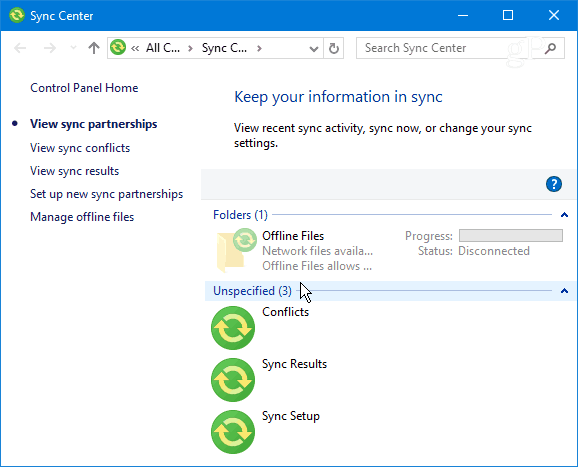
![[100 % ratkaistu] Kuinka korjata Error Printing -viesti Windows 10:ssä? [100 % ratkaistu] Kuinka korjata Error Printing -viesti Windows 10:ssä?](https://img2.luckytemplates.com/resources1/images2/image-9322-0408150406327.png)




![KORJAATTU: Tulostin on virhetilassa [HP, Canon, Epson, Zebra & Brother] KORJAATTU: Tulostin on virhetilassa [HP, Canon, Epson, Zebra & Brother]](https://img2.luckytemplates.com/resources1/images2/image-1874-0408150757336.png)

![Kuinka korjata Xbox-sovellus, joka ei avaudu Windows 10:ssä [PIKAOPAS] Kuinka korjata Xbox-sovellus, joka ei avaudu Windows 10:ssä [PIKAOPAS]](https://img2.luckytemplates.com/resources1/images2/image-7896-0408150400865.png)
